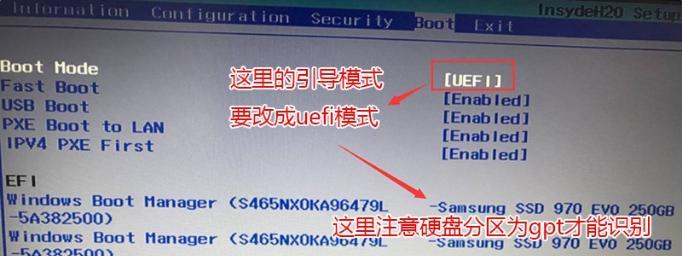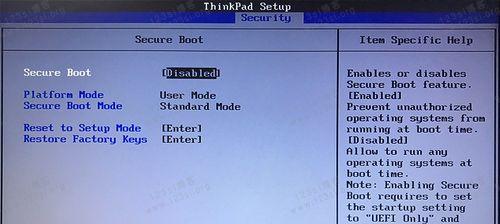:在某些情况下,您可能希望通过U盘启动您的计算机,例如安装操作系统、修复系统故障等。但是,如果您的计算机默认不允许U盘启动,您需要进入BIOS设置来更改启动顺序。本文将详细介绍如何在Win7系统中进入BIOS并设置U盘启动顺序。

1.步骤重启计算机
单击“开始菜单”,然后选择“重新启动”选项,等待计算机重新启动。
2.步骤按下特定按键进入BIOS
在计算机重新启动的过程中,按下F2、F12、Del等键盘上的特定按键,根据计算机品牌和型号可能会有所不同。
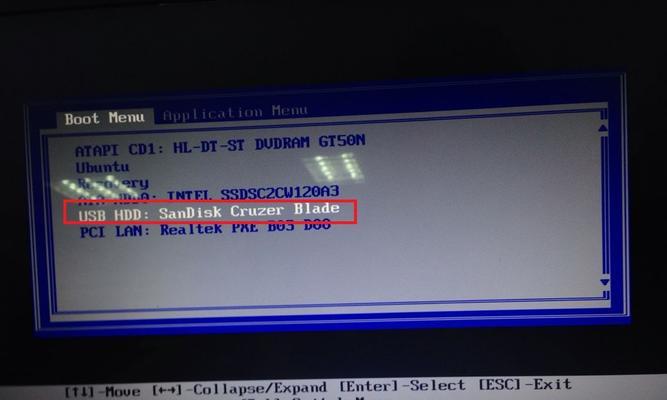
3.步骤进入BIOS设置界面
一旦按下了正确的按键,您将进入BIOS设置界面。这通常是一个蓝色或黑色背景的界面。
4.步骤寻找启动选项
在BIOS设置界面中,使用方向键导航到“启动”或“启动选项”等类似的选项。
5.步骤选择启动顺序
在启动选项中,找到“启动顺序”或“BootOrder”选项,并选择它以进入相关设置。
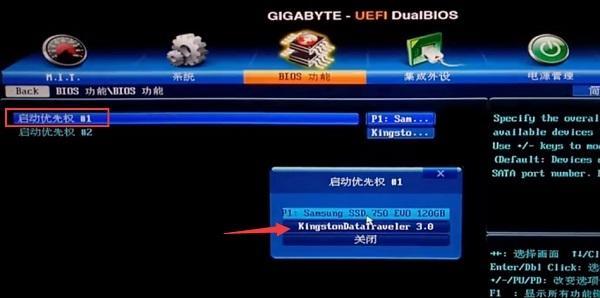
6.步骤选择U盘作为首选启动设备
在启动顺序选项中,使用方向键选择U盘并将其移动到列表顶部,以将其设置为首选启动设备。
7.步骤保存设置并退出
按下相应的键保存更改,通常是F10键,然后选择“是”或“确认”以保存更改并退出BIOS设置界面。
8.步骤重新启动计算机
再次点击“开始菜单”,然后选择“重新启动”选项,等待计算机重新启动。
9.步骤检查U盘启动
在计算机重新启动后,确保U盘已插入计算机,并观察计算机是否从U盘启动。
10.步骤重新调整启动顺序(可选)
如果计算机仍然未从U盘启动,请返回BIOS设置并检查是否正确配置了启动顺序。
11.步骤重设启动顺序
在BIOS设置界面中,使用相同的步骤将启动顺序调整为原始状态。
12.步骤保存设置并退出
按下相应的键保存更改,并选择“是”或“确认”以保存更改并退出BIOS设置界面。
13.步骤重新启动计算机
再次点击“开始菜单”,然后选择“重新启动”选项,等待计算机重新启动。
14.步骤检查其他问题
如果问题仍然存在,请检查U盘是否正常工作,并确保您的操作系统安装文件已正确放置在U盘中。
15.:通过Win7系统进入BIOS设置并设置U盘启动顺序是一个简单而关键的步骤,能够帮助您轻松实现从U盘启动计算机的目标。只需按照以上步骤进行操作,您就能够成功设置U盘为首选启动设备,并解决可能遇到的一些问题。记得在完成设置后恢复原始启动顺序,以确保计算机正常启动。